Vuorojen lisääminen aikatauluun Vuorot-sovelluksessa
Applies To
Teams Microsoft TeamsTämä artikkeli koskee etulinjan valvojia.
Suunnittele ja luo työryhmän aikataulu Vuorot-sovelluksessa. Määritä työvuorot työryhmän jäsenille ja lisää avoimet vuorot aikatauluun, jota käyttäjät voivat pyytää. Voit luoda vuoroja alusta alkaen tai kopioida aiemmin luotuja työvuoroja ja muokata niitä tarpeen mukaan.
Lisää muistilappu mihin tahansa aikataulun päivään, jotta voit välittää tietoja kaikille, joilla on vuoro kyseisenä päivänä.
Huomautus: Jos määrität aikataulua ensimmäistä kertaa, varmista, että olet suorittanut vaiheet kohdassa Tiimin aikataulun luominen vuoroissa ennen vuorojen lisäämistä.
Artikkelin sisältö
Vuoron määrittäminen
Vuoron määrittäminen tiimin jäsenelle
-
Siirry aikataulussa sen henkilön riville, jolle olet määrittämässä työvuoroa.
-
Valitse haluamasi päivämäärän alapuolella Lisää asetuksia

-
Täytä vuoron tiedot, mukaan lukien seuraavat:
-
Alkamis- ja päättymisajat.
-
Voit halutessasi nimetä vuoron lisäämällä mukautetun selitteen, jotta se on helppo erottaa muista vuoroista. Vuoron nimi on oletusarvoisesti sen alkamis- ja päättymisaika.
-
Teeman väri asioiden järjestämiseen.
-
Maksamaton taukoaika tarpeen mukaan.
-
Siirrä muistiinpanoja tarpeen mukaan. Sisällytä esimerkiksi tehtävät, jotka on suoritettava.
-
Päivittäiset aktiviteetit tai lisätauot Vuorot-aktiviteeteissa. Käytä aktiviteetteja kaikkeen, mitä sinun on ajoitettava työvuoron aikana, kuten lounastauolle.
-
-
Tallenna työvuoro valitsemalla Tallenna (jakamatta sitä) tai valitse Jaa, jos olet valmis tallentamaan ja jakamaan vuoron tiimin jäsenen kanssa.
Työvuoron määrittäminen kopioimalla aiemmin luotu vuoro
-
Siirry aikataulussa aiemmin luotuun vuoroon, jonka haluat kopioida, ja valitse sitten Lisää vaihtoehtoja

-
Siirry aikataulun kohtaan, johon haluat lisätä vuoron, ja valitse sitten Lisää vaihtoehtoja

-
Jos haluat muokata vuoron tietoja, valitse Lisää asetuksia

Vihjeitä:
-
Voit nopeuttaa kopiointia ja liittämistä pikanäppäimillä: Kopioi painamalla Ctrl+C ja liitä painamalla näppäinyhdistelmää Ctrl+V.
-
Valitse useita vuoroja samanaikaisesti jommallakummalla seuraavista tavoista:
-
Valitse vaihto, pidä vaihtonäppäintä painettuna ja käytä nuolinäppäimiä.
-
Valitse vaihto ja vedä hiiren osoitinta (tai muuta osoitinlaitetta).
-
Avoimen vuoron lisääminen
Avoimet vuorot ovat työvuoroja, joita ei ole määritetty kenellekään. Aikataulun kullakin aikatauluryhmällä on Open shifts - rivi, johon voit lisätä avoimia työvuoroja.Voit lisätä avoimia työvuoroja nyt ja määrittää ne työryhmän jäsenelle myöhemmin osana aikataulun suunnittelua tai voit jakaa avoimia työvuoroja työryhmän kanssa, jotta käyttäjät voivat pyytää heitä työskentelemään.
-
Siirry aikataulussa sen aikatauluryhmän Avaa vuorot -riville, johon haluat lisätä avoimen vuoron.
-
Valitse haluamasi päivämäärän alapuolella Lisää asetuksia

-
Täytä vuoron tiedot, mukaan lukien seuraavat:
-
Käytettävissä olevien lähtö- ja saapumisaikojen määrä.
-
Alkamis- ja päättymisajat.
-
Jos käytät eri sijainneissa käytettävissä olevia avoimia työvuoroja , ota käyttöön Avaa vuoro eri sijainneissa -vaihtopainike, jos haluat, että työvuoro on muiden sijaintien (tiimien) käyttäjien käytettävissä.
-
Voit halutessasi nimetä vuoron lisäämällä mukautetun selitteen, jotta se on helppo erottaa muista vuoroista. Vuoron nimi on oletusarvoisesti sen alkamis- ja päättymisaika.
-
Teeman väri asioiden järjestämiseen.
-
Maksamaton taukoaika tarpeen mukaan.
-
Siirrä muistiinpanoja tarpeen mukaan. Sisällytä esimerkiksi tehtävät, jotka on suoritettava.
-
Päivittäiset aktiviteetit tai lisätauot Vuorot-aktiviteeteissa. Käytä aktiviteetteja kaikkeen, mitä sinun on ajoitettava työvuoron aikana, kuten lounastauolle.
-
-
Tallenna työvuoro valitsemalla Tallenna (jakamatta sitä) tai valitse Jaa, jos olet valmis tallentamaan ja jakamaan vuoron tiimin jäsenen kanssa.
Päivämuistiinpanon lisääminen
Lisää muistiinpano mihin tahansa aikataulun päivään henkilöille, joilla on vuoro kyseisenä päivänä. Esimerkiksi "Varastopäivä" tai "Toimitusjohtaja on vierailulla. Ole ajoissa."
-
Siirry aikataulun yläreunassa Päivän muistiinpanot - riville.
-
Valitse haluamasi päivämäärän alapuolella Lisää uusi muistiinpano ja lisää sitten muistiinpano.
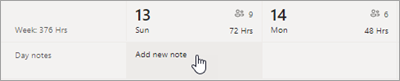
Seuraavat vaiheet
Nyt kun olet lisännyt työvuoroja aikatauluun, sinun on jaettava (julkaistava) aikataulu, jotta muutokset näkyvät työryhmän jäsenille. Lisätietoja on artikkelissa Aikataulun julkaiseminen Vuorot-sovelluksessa.










